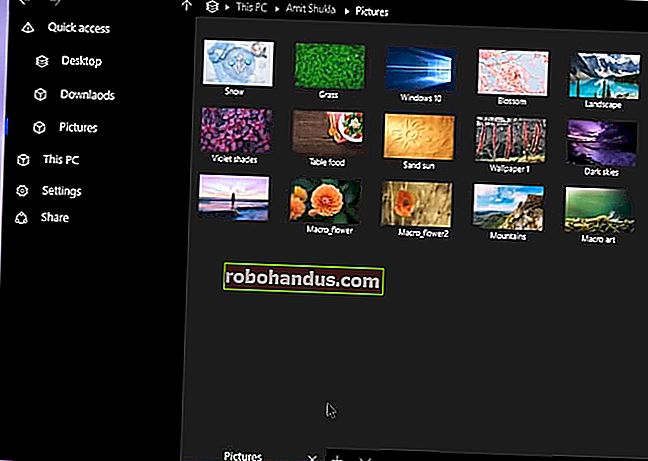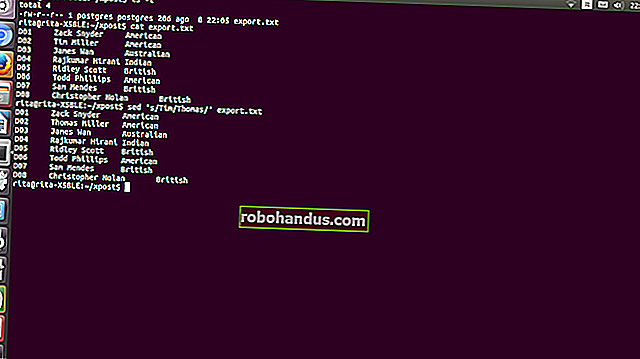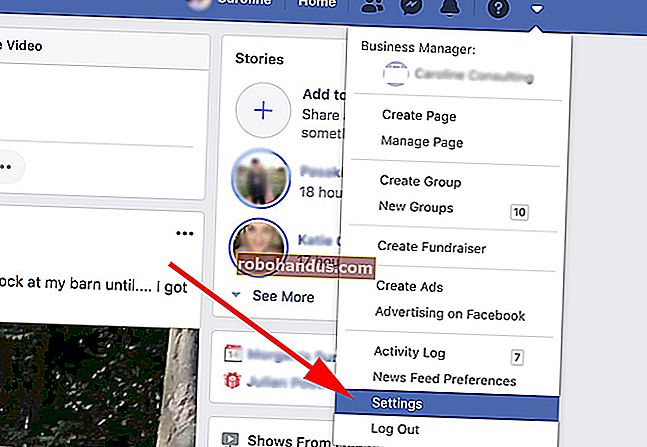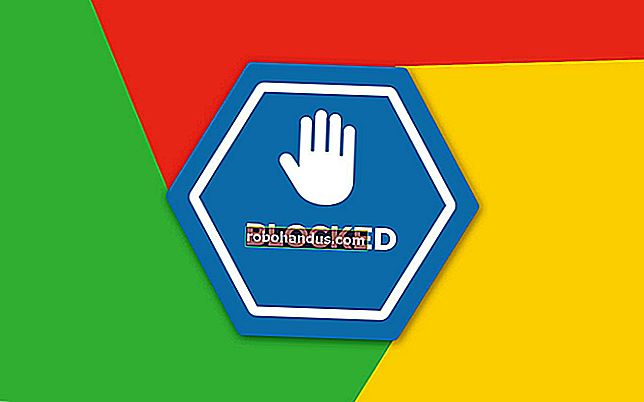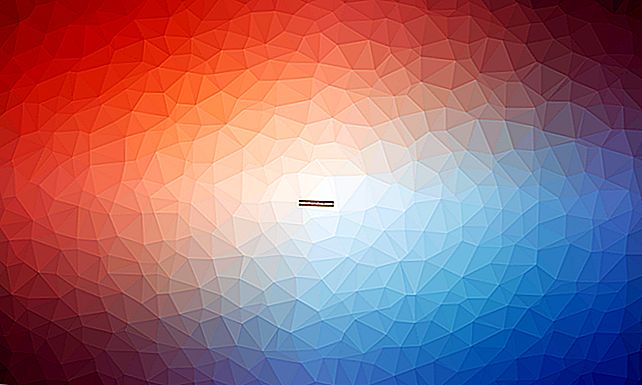デスクトップを整理するための最高のアプリケーションランチャーとドック

デスクトップが散らかっていて何も見つからないのですか?スタートメニューが長すぎて、スクロールしてどのプログラムがあるかを確認する必要がありますか?もしそうなら、あなたはおそらくあなたのデスクトップを整理してあなたの人生を楽にするためにアプリケーションランチャーを必要とします。
さまざまな形式の多くの便利なアプリケーションランチャーのリストを作成しました。ドックプログラム、ポータブルアプリケーションランチャー、スタートメニューとタスクバーの置き換え、およびキーボード指向のランチャーから選択できます。
ドックアプリケーションランチャー
ドックは、デスクトップを強化および整理するグラフィカルアプリケーションランチャーです。それらは一般的に非常にカスタマイズ可能で拡張可能です。
RocketDock
RocketDockは、デスクトップの一方の端に沿って配置されるWindows用のアプリケーションランチャーまたはドックです。Mac OS Xの起動ツールバーをモデルにしており、プログラムを起動したり、ファイルやフォルダを開いたりするためのショートカットが含まれています。ドックレットを使用してドックの機能を拡張することもでき、ドックの外観はカスタマイズ可能です。
RocketDockをインストール、使用、拡張する方法と、RocketDockをポータブルにする方法については以前に説明しました。

ObjectDock
ObjectDockは、RocketDockに似たWindows用の別のドックです。魅力的なアニメーションドックでショートカット、プログラム、実行中のタスクを整理できます。天気ウィジェット、時計、カレンダー、バッテリーステータスウィジェットなどのウィジェットとしてドックに機能を追加することもできます。クイック起動ショートカットと固定されたタスクバーアイテムをインポートして、ドックをすばやくセットアップします。ドックは画面のどの端にも配置できます。
ObjectDockの有料版($ 19.95)もあり、必要な数のドックを作成したり、ドックにタブを追加したりできます。また、タスク切り替えを改善するためのAero-Peekのような機能を提供し、ドックのシステムトレイアイコンにアクセスできるようにします。

RKランチャー
RK Launcherは、Windows用のもう1つの無料のドックユーティリティで、画面の端に視覚的に心地よいバーを提供し、プログラム、ファイル、およびフォルダへのショートカットを簡単に追加できます。ドックは、画面の任意の端またはコーナーの1つに配置できます。テーマとカスタムアイコンを使用して外観を完全にカスタマイズし、ドックレットを使用して機能を追加できます。それは多くの機能であり、ドックへのプログラムを最小化する機能により、RKランチャーは優れたタスクバーの代替品になります。

XWindowsドック
XWindows Dockは、MacランチャーツールバーをエミュレートするWindows用の無料のドックプログラムです。完全にカスタマイズ可能で、反射、透明度、影、ぼかしなどのグラフィック効果が含まれています。彼らのサイトでは、最新のテクノロジーのみを使用しており、「Windowsプラットフォーム用の最も強力で安定した最速のドックを入手できる」と主張しています。新しいプラグインマネージャーは、RocketDockで使用可能なStacksドックレットと同様に、ファン/グリッドビューを備えた新しいスタックコンテナーも提供します。

Sliderdock
Sliderdockは、これまでに紹介したドックプログラムとは異なる、Windows用の無料のドックプログラムです。ドラッグアンドドロップすることで、プログラムのショートカット、ファイル、フォルダを各円形ドックまたはリングに簡単に追加できます。アイコンのリングを複数持つことができます。各リングでマウスホイールを回転させるとアイコンが回転し、アイコンにすばやくアクセスできます。キーボードショートカットを使用して、ドックのアイコンにアクセスすることもできます。Sliderdockは、リングやアイコンの外観からドックの動作まで、完全にカスタマイズ可能です。

サークルドック
Circle Dockは、Windows用のもう1つの無料の円形ドックプログラムですが、Sliderdockとは異なります。Circle Dockをアクティブにすると、マウスが画面の端にある場合でも、マウスカーソルのすぐ上に表示できます。画面外にあるドック上のアイコンには、マウスホイールまたは矢印キーを使用してアクセスできます。サブレベル間で無制限のフォルダー、ショートカット、リンク、および管理を追加できます。ドックの背景とアイコンは完全にカスタマイズ可能です。Circle Dockは、複数のモニターと仮想デスクトップをサポートし、ポータブルです。実行するには、ファイルを抽出して.exeファイルを実行するだけです。

Winstep Nexus Dock
Winstep Nexus Dockは、Windows用の無料の完全にカスタマイズ可能なドックプログラムであり、他の多くの目の保養効果の中でもライブアイコンの反射を提供します。 Nexus Dockのドラッグアンドドロップ機能により、アプリケーション、ファイル、プリンタなどを簡単に管理できます。ドラッグアンドドロップを使用して、ドック内外でオブジェクトを移動、コピー、および再配置します。ドキュメントをドックのアプリケーションオブジェクトにドロップして、適切なプログラムに自動的にロードします。 Nexus Dockの仮想ファイルシステムサポートを使用して、コントロールパネルやマイコンピュータなどのアイテムをドックにドラッグします。ドックにドラッグされたドキュメント、写真、およびビデオファイルは、簡単に識別できるようにサムネイルとして表示されます。お気に入りの.ico、.png、または.tifファイルをドック上のオブジェクトにドラッグアンドドロップして、ドック上のアイコンの外観を変更します。Nexus Dockは、最小化された実行中のプログラムとドック上のシステムトレイを表示する機能を備えた、タスクバーの代替としても機能します。
有料(24.95ドルから)のNexus DockのUltimateバージョンがあり、複数のドック、ショートカットをネストされたサブドック、タブ付きドックにグループ化する機能、既存のドックを複製、削除、無効化および有効化する機能などの追加機能があります。 。

WinLaunch
WinLaunchは、Mac OS XLionから取得したWindows用の無料のポータブルアプリケーションランチャーです。最小化されて開始され、最初はShift + Tabキーボードショートカットを使用してアクティブになります。有効にすると、Windowsデスクトップアイコンが非表示になり、Windowsの背景がぼやけて、ランチャーにアイコンが表示されます。iOSの場合と同じように、アイコンをグループ化できます。次の図に示すように、あるアイコンを別のアイコンにドラッグアンドドロップして、名前を変更できるグループを作成します。また、アイテムの上でマウスを押し続けるとアクティブになる「ジグルモード」を使用して、アイテムを移動および削除したり、新しいフォルダを作成したりすることもできます。「F」キーを押してランチャーにアイコンを追加し、ランチャーを移動可能なウィンドウに縮小して、ショートカット、ファイル、またはフォルダーをドラッグできるようにします。
注:WinLaunchにはMicrosoft .NET Framework 4が必要です。これは、次のリンクのいずれかを使用してダウンロードできます。
- スタンドアロンインストーラー
- Webインストーラー(インストール中にインターネットアクセスが必要)

ポータブルアプリケーションランチャー
以下は、ポータブルなアプリケーションランチャーのリストです。USBフラッシュドライブでポータブルアプリケーションを起動する場合や、PCにさらに別のソフトウェアプログラムをインストールしたくない場合に便利です。
PortableApps.com
PortableApps.comは、Windows用の非常に人気のあるポータブルソフトウェアソリューションであり、お気に入りのソフトウェアを任意のポータブルストレージデバイス(USBフラッシュドライブ、iPod、メモリカード、ポータブルハードドライブなど)やローカルに持ち運ぶことができます。ストレージとクラウド。これは完全にオープンソースで無料のプラットフォームであり、多くの便利なポータブルプログラムを提供します。基本的にポータブルデスクトップとして機能し、すべてのポータブルプログラムのすべての設定と設定を保存できます。独自のアプリケーションランチャーが付属しており、プログラムに簡単にアクセスできます。

CodySafe
CodySafeはPortableApps.comの代替であり、Windows用の無料のアプリケーションランチャーとポータブルプログラムへのアクセスを提供します。ポータブルプログラムはCodySafeサイトからダウンロードできますが、PortableApps.com、PortableFreeware.com、PenDriveApps.comなどのサイトからプログラムを入手することもお勧めします。ポータブルアプリをグループ化して分類し、スキン、テーマ、サウンドを使用してCodySafeをカスタマイズできます。
CodySafeは有料バージョン(19.90ドル、29.90ドル、89.90ドルから)でも利用でき、サブグループとサブカテゴリ、Apps Depotへのアクセス、パスワード保護、ハードウェア暗号化などの追加機能が増えています。
詳細については、CodySafeに関する記事を参照してください。

ポータブルアプリケーションランチャー
Portable Application Launcher(PAL)は、ショートカットをグループとカテゴリに整理する無料のWindowsランチャーです。システムトレイまたはユーザー定義のホットキーからアクセスします。スタイルを使用してメニューをカスタマイズすることもできます。PortableApps.com形式(PAF)のポータブルプログラムは、PALに自動的にインストールできます。アプリケーションを起動するための便利なメニューを提供することに加えて、メモ、カレンダー、ポータブルフリーウェアコレクションへの簡単なアクセスなど、特別なドキュメント画面やエクストラ画面のツールやユーティリティにドキュメントを追加することもできます。

前菜
Appetizerは、Windows用の無料のオープンソースのポータブルアプリケーションランチャーであり、水平または垂直に表示できるカスタマイズ可能なサイズ変更可能なドックでプログラムを整理できます。アイコンのサイズを3つの異なるサイズのいずれかに変更し、独自のカスタムアイコンを追加します。アイコンをドックにドラッグアンドドロップして整理し、アイコンをメニューにグループ化します。スキンを使用して前菜ドックをカスタマイズします。

PStart
PStartは、アプリケーション用のシンプルなWindowsシステムトレイランチャーです。ポータブルアプリケーションを実行するように設計されていますが、クイックプログラム検索機能を提供する追加のスタートメニューとしてローカルハードドライブで使用することもできます。PStartを使用して、重要なドキュメントやフォルダ、およびポータブルプログラムを開きます。
PStartをインストールするとき、ローカルハードドライブまたはリムーバブルデバイスにPStartをインストールすることを選択できます。PStartは、ポータブルアプリケーションとしてインストールされる場合、相対パスを使用します。別のコンピューターに挿入したときに別のドライブ文字がUSBフラッシュドライブに割り当てられている場合でも、ポータブルアプリケーション、ファイル、フォルダーを正しく開くことができます。
ファイルをすばやく見つけるための[検索]タブと、忘れたくない情報を保存するための[メモ]タブもあります。

ASuite
ASuiteは、PStartと同様のWindows用のもう1つの無料のポータブルアプリケーションランチャーです。プログラムのショートカット、ファイル、フォルダ、およびWebページのリンクが[リスト]タブのツリー構造で表示されます。PStartと同様に、USBフラッシュドライブなどのリムーバブルメディアで実行するようにも設計されています。ASuiteはPStartなどの相対パスを使用するため、プログラム、ファイル、およびフォルダーを任意のWindowsコンピューターで問題なく開くことができます。プログラムはインストールが必要ですが、ローカルまたはリムーバブルの任意のドライブにインストールできます。
注:Windows 7でASuiteを使用する場合は、「C:\ ProgramFiles」以外の場所にプログラムをインストールすることをお勧めします。ASuiteは、セットアップ時に設定を書き込む必要があり、完全な書き込み権限がない場所にインストールするとエラーが発生します。

SE-TrayMenu
SE-TrayMenuは、Windows 7にないクイック起動ツールバーの代わりになります(XP、Vista、およびWindows 8でも使用できます)。SE-TrayMenuを使用すると、Windowsシステムトレイからカスタマイズ可能なポップアップメニューを使用して、最も頻繁に使用されるアプリケーションとシステムコマンドにすばやくアクセスできます。ドラッグアンドドロップを使用して、プログラム、ドキュメント、フォルダ、およびインターネットリンクをメニューにすばやく追加します。メニューも完全にカスタマイズ可能です。
SE-TrayMenuは、インストールすることも、ポータブルプログラムとして使用することもできます。
詳細については、SE-TrayMenuに関する記事を参照してください。

ポータブルスタートメニュー
ポータブルスタートメニューは、USBフラッシュドライブまたはローカルハードドライブにインストールできるスタートメニューに似た、Windows用のシンプルで無料のアプリケーションランチャーです。シンプルなメニューシステムでプログラムを整理し、システムトレイアイコンを使用してプログラムを起動します。USBフラッシュドライブのポータブルスタートメニューを閉じると、実行中のアプリケーションも自動的に閉じることができます。ポータブルスタートメニューでは、TrueCryptコンテナを自動的にマウントおよびマウント解除することもできます。

スタートメニュー、タスクバー、およびデスクトップWindowsアプリケーションランチャー
次のプログラムは、Windowsのスタートメニュー、タスクバー、またはデスクトップを置き換えるか拡張するアプリケーションランチャーです。また、Windows7デスクトップ用のガジェットの形式で提供されるランチャーもリストしています。
ジャンプリスト-ランチャー
ジャンプリスト-ランチャーは無料のWindowsプログラムランチャーで、タスクバー上のアプリケーションを統合して、複数のアプリケーションを1つのジャンプリストにまとめることができます。インストールは必要ないため、ローカルハードドライブまたはUSBフラッシュドライブで直接実行できます。1つのジャンプリスト内のカスタムグループに最大60のプログラムを追加し、ショートカット、ファイル、およびフォルダーを[ジャンプリスト-ランチャー]セットアップダイアログにドラッグアンドドロップできます。
詳細については、Jumplist-Launcherに関する記事を参照してください。

7スタック
7Stacksは、Mac OS Xのスタック機能をエミュレートするWindows用の無料のアプリケーションランチャーです。7Stacksをインストールすると、デスクトップにアイコンが追加され、デスクトップにショートカットとして新しいスタックを簡単に作成できます。次に、最大10個の異なるスタックをタスクバーに固定できます。スタックをタスクバーに固定したくない場合は、メニューモードを使用して、デスクトップにスタックへのショートカットを残すことができます。マイドキュメントなどの特別なフォルダから、またはハードドライブ上の通常のフォルダからスタックを作成できます。
注:Windows 7では、スタックはタスクバーに固定されています。Windows XPおよびVistaでは、スタックはクイック起動ツールバーに固定されています。
詳細については、7Stacksに関する記事を参照してください。

8ランチャーを開始します
8Start Launcherは、Windows用の無料のカスタマイズ可能なアプリケーションランチャーであり、ショートカット、URLのお気に入り、ファイル、フォルダー、およびアプリケーションリンクをグループとカテゴリに簡単に整理できます。ランチャーには、システムトレイから、ホットキーを使用するか、マウスの中ボタンをクリックしてアクセスできます。ポータブルで相対パスを使用できるため、USBフラッシュドライブ上のポータブルプログラムのアプリケーションランチャーとして役立ちます。ランチャーの外観はスキンを使用してカスタマイズでき、ボタンアイコンとしてカスタム画像ファイル(.jpg、.png、.ico、.bmp、.gif)を使用できます。

ViPad
ViPadは、Windows用の無料のアプリケーションランチャーおよびデスクトップ整理ツールであり、お気に入りのプログラムショートカット、Webサイトのリンク、システムツールのショートカット、ファイル、フォルダーなどを1か所に集めることができます。アイテムをパーソナライズされたタブに分類することもできます。ドラッグアンドドロップを使用して、ランチャーにアイテムを配置し、アイテムを再配置します。

Windows7アプリランチャーガジェット
Windows 7アプリランチャーガジェットは、デスクトップにガジェットとして表示される非常に小さなアプリケーションランチャーを提供します。プログラムのショートカット、ファイル、フォルダをガジェットに直接ドラッグアンドドロップできます。Firefox、Opera、IEのお気に入りをガジェットに追加して、ウェブサイトにすばやくアクセスすることもできます。

Linuxのみのアプリケーションランチャー
Linuxを使用している場合は、Linuxでのみ使用できる次の便利なアプリケーションランチャーを確認してください。
アバントウィンドウナビゲーター
Avant Window Navigator(AWN)は、Linuxデスクトップを拡張および整理する、Linux用のドックのようなナビゲーションバーです。また、開いているウィンドウを追跡するために使用することもできます。AWNは高度にカスタマイズ可能で、Ubuntuテーマに完全に適合します。バーの外観をカスタマイズするための無料のテーマや、バーの機能を拡張するための追加のテーマを利用できます。
UbuntuマシンにAWNをインストールしてカスタマイズする方法については、AWNに関する記事を参照してください。

Gnome-Do
Gnome-DoはLinux用のキーボード指向のプログラムで、アプリケーション、Firefoxブックマーク、ファイルなど、GNOMEデスクトップ環境内の多くのアイテムをすばやく検索し、それらのアイテムに対して[実行]や[実行]などの一般的なアクションを実行できます。開いた。プラグインベースであるため、新しいアイテムやアクションを処理するために簡単に拡張できます。

Docky
DockyはLinux用のドックアプリケーションで、一般的なアプリケーションを開いたり、ウィンドウをすばやく簡単に管理したりできます。これはAvantWindow Navigatorに似ており、GNOMEデスクトップに完全に統合されています。Dockyは、アプリケーションランチャーであるだけでなく、実行中のアプリケーションを管理し、CPUモニター、天気予報、時計などのさまざまなドックレットをホストすることもできます。アプリケーションはDockyと統合して、コンテキストメニューに項目を追加したり、アイコンを変更してより多くの情報を表示したりできます。

キーボードアプリケーションランチャー
次のアプリケーションランチャーは、マウスよりもキーボードを使用することを好む方のためのものです。アプリケーションの起動とファイルのオープンをすばやく簡単に行うことができます。
ロボットの検索と実行(FARR)
Find and Run Robot(FARR)は、キーボードマニア向けの無料のアプリケーションランチャーです。適応型の「ライブ検索」機能を使用して、入力するだけでコンピューター上のプログラムやドキュメントをすばやく見つけることができます。カスタムホットキーを使用してFARRウィンドウを表示し、検索するアプリケーション、ファイル、またはフォルダーの最初の文字を入力し始めるだけで、結果がすぐに表示されます。FARRを使用して、Web検索の実行、電子メールの送信、ファイルの操作などを行うこともできます。プラグイン、アドオン、拡張機能もFARRで利用できます。

ローンチ
Launchyは、Windows、Linux、およびMac用の無料のユーティリティで、数回のキーストロークでドキュメント、ファイル、フォルダ、ブックマークを起動できるように設計されています。また、Windowsの[スタート]メニューのプログラムにインデックスを付けて、お気に入りのプログラムにすばやくアクセスできるようにします。Launchyは、検索語を入力する小さなウィンドウとして開きます。入力すると、ウィンドウの下に結果が表示されます。Launchyの外観をカスタマイズするスキンと、その機能を拡張するプラグインがあります。プラグインは、WindowsでLaunchyを使用している場合にのみ使用できます。

Windows 7アプリランチャー(7APL)
Windows 7 App Launcher(7APL)を使用すると、ホットキーまたはWindows 7ジャンプリスト機能を使用して、Windowsで複数のアプリケーションを一度に起動できます。一度に起動するすべてのアプリケーションを含むプロファイルを作成し、各プロファイルにホットキーを適用します。ジャンプリストからプロファイルを実行するには、7APL.exeファイルをタスクバーに固定します。
7APLをインストールする必要はありません。.zipファイルを抽出し、.exeファイルをダブルクリックするだけです。
詳細については、Windows 7 AppLauncherに関する記事を参照してください。

ブレイズ
Blazeは、ファイルやフォルダー、Webを検索したり、プログラムを起動したりできるWindows用のアプリケーションランチャーです。また、Blazeを使用して、インプレース計算と基数変換を実行します。オンザフライでメールを作成し、特定のエクスプローラウィンドウでコマンドを実行します。
Blazeは、相対パスをサポートするポータブルバージョンで利用できます。USBフラッシュドライブまたは外付けハードドライブ上のフォルダーにインデックスを付けるため、ドライブを別のコンピューターに接続し、別のドライブ文字が割り当てられている場合でも、Blazeはアイテムの場所を認識します。
注:Blazeを実行するには、.NET Framework3.5がホストコンピューターにインストールされている必要があります。以下のリンクのいずれかをクリックしてダウンロードしてください。
- スタンドアロンインストーラー
- Webインストーラー(インストール中にインターネットアクセスが必要)
詳細については、Blazeに関する記事を参照してください。

エグゼキュータ
Executorは、Windows用の多目的ランチャーであり、プログラムをすばやく実行して、1か所から何かを検索できます。これは、Windowsの実行ダイアログのより高度でカスタマイズ可能なバージョンのようなものです。キーワードを使用して動作し、各キーワードにホットキーを割り当てることができるため、Executorは多くの一般的なホットキーマネージャーと同様に実行できます。Executorのレイアウト、外観、および動作はカスタマイズできます。
詳細については、Executorに関する記事を参照してください。

キーローンチ
キー起動は、スタートメニューとデスクトップショートカットを無視して、キーボードを使用してプログラムを起動できるアプリケーションランチャーです。略語を使用してプログラムを起動するためのエイリアスを定義します。たとえば、「Microsoft Word」に「w」を定義すると、Ctrl + Spaceを押してから、「w」を押すだけでWordを開くことができます。

ファムルス
Famulusは、Windows用のシンプルでポータブルなファイルおよびアプリケーションランチャーです。テンキーの「*」キーを数分の1秒間押し続けると、テキストプロンプトが表示されます。プロンプトに事前定義されたカスタムコマンドを入力し、Enterキーを押して、関連するファイル、フォルダー、アプリケーション、またはWebサイトを実行します。入力した前の5つのコマンドは、簡単にアクセスできるように保存されています。コマンドを「@」記号で開始して、URL、ファイルパス、またはシステムコマンドを直接実行します。
注:テンキーのないラップトップを使用している場合は、設定でアクティベーションキーを変更できます。

ControlPadアプリケーションランチャー
ControlPadを使用すると、数字キーパッドをWindowsのコマンド実行システムとして使用できます。プログラムの実行、ドキュメントのオープン、Webページのオープン、または一連のキーストロークのオペレーティングシステムへの送信を行うために、任意の数値コード(またはキーワード)を構成します。数字キーパッドの「*」キーを約1秒間押して、数値コードまたはキーワードを入力するウィンドウにアクセスします。次に、数字キーパッドの「/」キーを押して、コードまたはキーワードをプログラム、ファイル、フォルダなどに割り当てます。
注:数字キーパッドのないラップトップを使用している場合は、ControlPadをアクティブにするキーとして「*」キーの代わりにF12(キーを押し続ける)を使用する特別なラップトップモードがあります。

アプリケーションランチャーのこれらすべてのオプションでは不十分であるかのように、クイック起動ツールバーを使用して、Windowsで超強力なアプリケーションランチャーを作成することもできます。 Windows 7でこれを行うには、クイック起動ツールバーをタスクバーに追加し直す必要があります。クイック起動バーでショートカットをグループ化し、タイトル、区切り文字、およびサブメニューを追加できる無料のプログラムをインストールすることもできます。